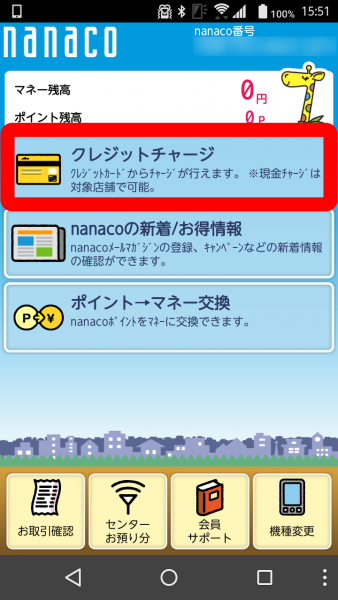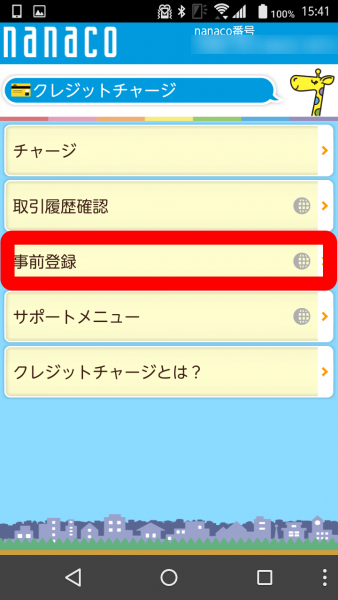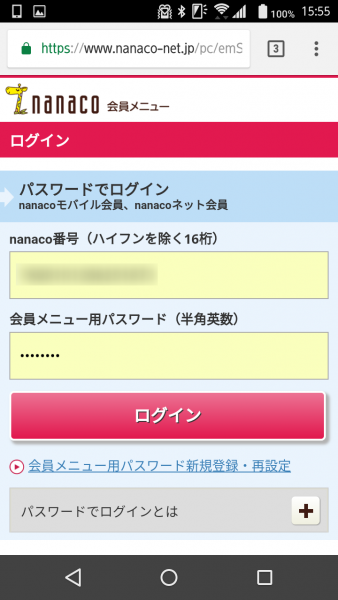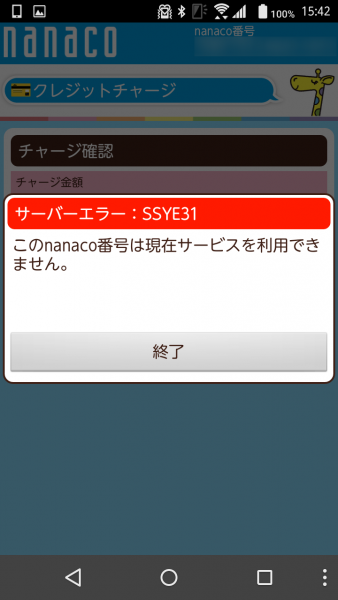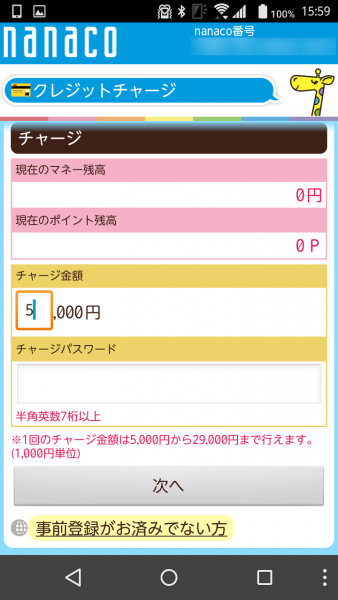4 月 20 日より開始された「Android Pay」の「nanaco モバイル」サポートですが、「Android Pay」アプリからは現金チャージにしか対応していないというちょっと不便な仕様でのサービス開始となりました。
しかし別途「nanaco」アプリをインストールすればそこからクレジットカードでのチャージを行うことができるようになります。「nanaco」アプリでクレジットチャージを行うと、その残高が「Android Pay」にも反映されるという仕組みです。今回はその手順と注意点のご紹介です。
手順と注意点
新規で「Android Pay」に「nanaco」を追加したら続けて「nanaco」アプリもインストールしましょう。「nanaco」アプリをインストールすればクレジットカードでのチャージが行えるようになります。
[appbox googleplay jp.nanaco.android&hl=ja]
クレジットカードのチャージインストールした「nanaco」アプリを開いて “クレジットチャージ” をタッチします。
次に “事前登録” をタッチします。新規の場合はクレジットカードの登録が必須なのですが、それ以前に「nanaco」の会員登録も必要となります。
会員登録を行ってログインしたら続けてクレジットカードの登録を行ってください。対応しているクレジットカードは登録ページに記載されています。
クレジットカードの登録が完了したらチャージを行うことができるようになるのですが、実際にチャージができるようになるのはクレジットカード登録から 24 時間後以降です。つまりすぐにチャージができるようになるわけではありません。登録後 24 時間以内にクレジットチャージを行おうとするとエラーが表示されます。
またクレジットチャージは最低 5,000 円からとなります。このほかオートチャージには対応していません。
注意点まとめ
「Android Pay」に登録した「nanaco」でクレジットカードでのチャージを行う場合の注意点は以下の通りです。
|
以上、ご参考までに。